Sunteți proprietar de afaceri care doriți să automatizați sau să furnizați servicii fără a cheltui tone de bani? Poate că ești în căutarea unui chatbot. De la asistența pentru clienți pe site-uri web până la conversații cu Asistentul Google, chatbot-ii au parcurs un drum lung.
În timp ce puteți construi un chatbot de la zero, este nevoie de un efort imens pentru a le construi, antrena și implementa. Aici vine Google Dialogflow în ajutor.
REALIZAREA VIDEOCLIPULUI ZILEI
Ce este Google Dialogflow?
Google Dialogflow este un instrument end-to-end care folosește Natural Language Understanding (NLU), un tip avansat de Procesarea limbajului natural , pentru a produce conversații umane bogate. Vă ajută să construiți chatbot-uri pe care le puteți integra cu site-ul dvs. web și cu aplicații precum Slack, Messenger și Telegram.
ce tip de telefon am
Un chatbot este o aplicație software care simulează și procesează conversații umane sub formă de text sau audio.
Google Dialogflow vine cu un generator de flux vizual pentru a vizualiza fluxul de lucru. Folosește tehnici avansate de inteligență artificială și oferă funcții de management precum analize, CI/CD, experimente și validări.
melodii clasice de Crăciun mp3 descărcare gratuită
Cea mai bună parte este că conține peste 40 de agenți prefabricați. Acestea acoperă cazuri precum rezervarea la hotel, operațiunile bancare, casa inteligentă și navigarea, pe care le puteți personaliza și utiliza în produsul dvs.
Puteți construi cu ușurință un chatbot folosind Google Dialogflow chiar și fără cunoștințele de codare. Acesta este modul în care puteți construi Yummeteria, un robot de livrare a alimentelor Pizza care vă cere numele, adresa de e-mail, numărul de telefon, adresa, dimensiunea pizza, toppingul și crusta. Apoi răspunde cu opțiunile selectate.
Cum să construiți un chatbot de livrare de alimente
Urmați acești pași pentru a construi un chatbot pentru livrarea alimentelor cu pizza.
- Vizita Dialogflow și conectați-vă folosind contul dvs. Google.
- Acceptați Termenii și condițiile și faceți clic pe Creați agent buton. Un agent reprezintă chatbot-ul ca întreg.

- introduce Numele agentului și faceți clic pe Crea buton. Rețineți că nu puteți utiliza spații albe pentru a denumi agentul.
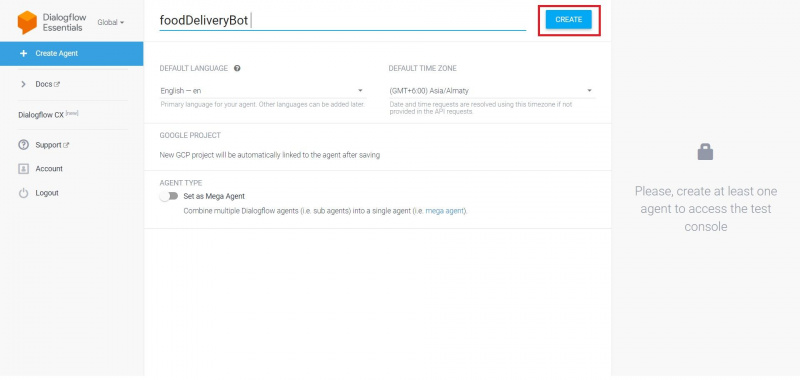
- Click pe Intenții în panoul de meniu din stânga și faceți clic pe Creați intenție . Intențiile sunt categorii de conversație pe care doriți să le efectueze chatbot-ul. În mod implicit, Google Dialogflow include intenția de bun venit care salută utilizatorul și conduce conversația. În mod similar, veți crea o intenție care vă solicită detaliile personale și pizza pe care o doriți și o veți comanda.
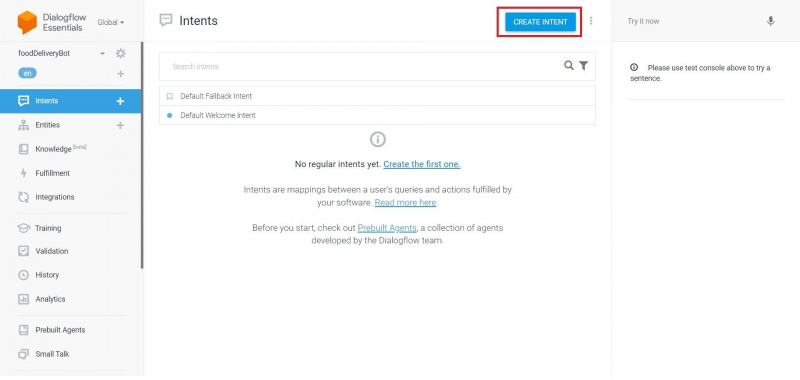
- Adăugați un Numele intenției și faceți clic pe Adăugați fraze de antrenament . Nu există un mod perfect de conversație. Frazele de antrenament ajută la instruirea chatbot-ului cu privire la diverse exemple din viața reală și să răspundă în consecință.
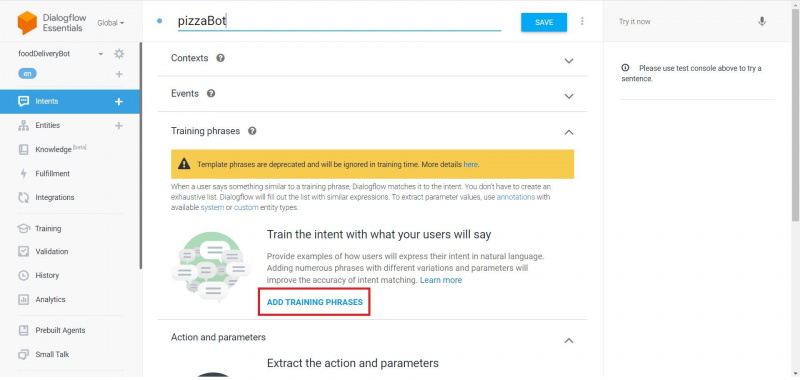
- Adăugați câteva fraze de instruire pe care clientul le-ar putea întreba chatbot-ului, cum ar fi „ Comanda pizza ', ' Vreau o pizza ', și ' Vreau să comand o pizza. '
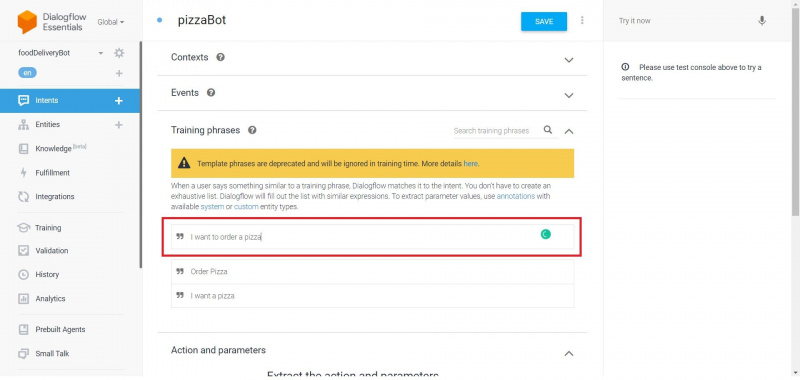
- Pentru a instrui chatbot-ul să ceară e-mailuri, tastați „ Training ID-ul de e-mail: sampleemail@domainname.com ' în Adăugați expresia utilizator camp. Faceți dublu clic pe formatul de e-mail. Apare un meniu. Introdu e-mail și selectează @sys.email .
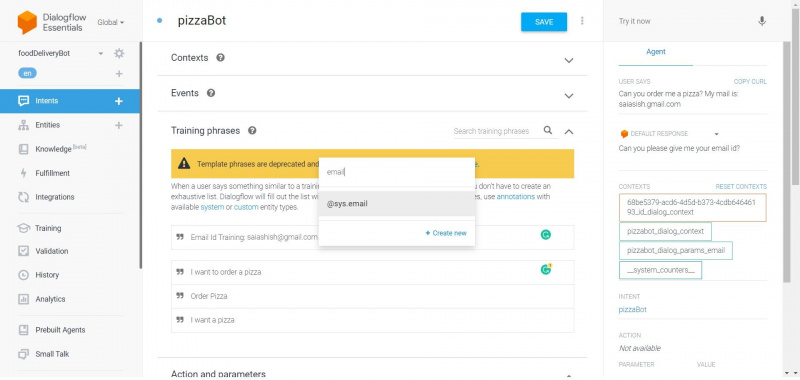
- Click pe Salvați . Derulați în jos și bifați caseta de lângă parametrul de e-mail de sub Acțiune și parametri secțiune. Apoi, faceți clic pe Definiți promptul... varianta situata in dreapta.
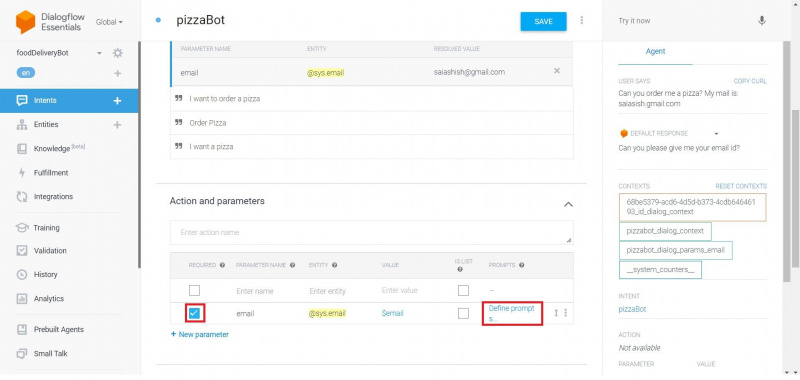
- Adăugați solicitările care solicită e-mailul clientului.
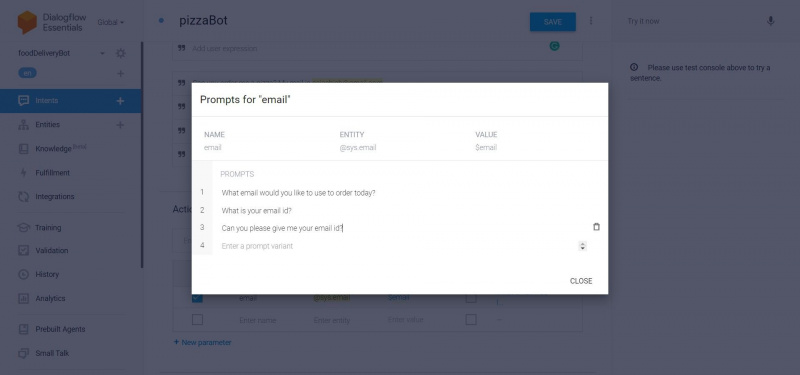
- Repeta Pașii 7-9 pentru a instrui chatbot-ul să recunoască nume, numere de telefon și adrese. Selectați tipul ca @sys.given-name , @sys.phone-number, și @sys.adresa pentru nume, număr de telefon și, respectiv, adresa.
- În panoul de meniu din stânga, selectați Entitate și faceți clic pe Creați o entitate buton. Entitățile sunt un mecanism care ajută la identificarea și extragerea datelor utile din conversația umană.
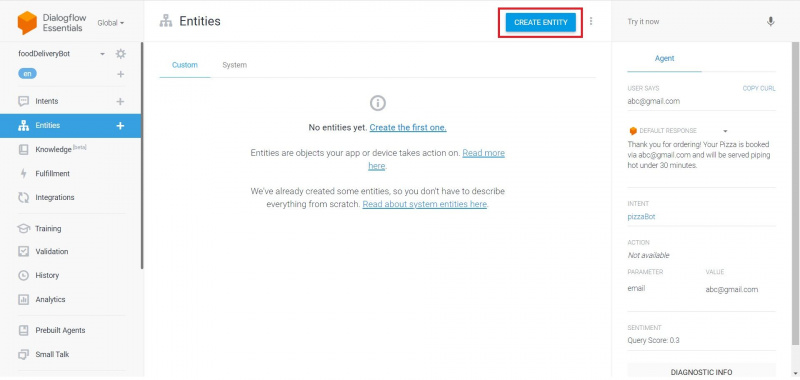
- Introduceți un Numele entitatii și adăugați opțiunile pe care doriți să le oferiți utilizatorului una câte una. De exemplu, creați o entitate numită mărimea și adăugați opțiuni ca Obișnuit, Mic, Mediu, Mare și Monstru. Click pe Salvați . Repetați acest pas pentru a crea Topping entitate, Baza entitate și orice altă personalizare pe care doriți să o oferiți.
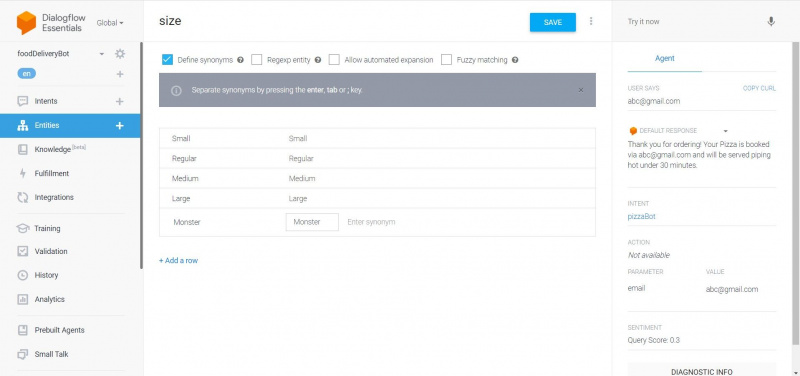
- Intoarce-te la Intenții și adăugați fraze de antrenament pentru entitățile create în Pasul 12 . De exemplu, pentru a instrui chatbot-ul să ceară dimensiunea pizza, tastați „ Antrenament pentru dimensiunea pizza: dimensiune ' și faceți dublu clic pe mărimea . Selectați @mărimea tip. În mod similar, repetați acest lucru pentru baza, și topping de asemenea.
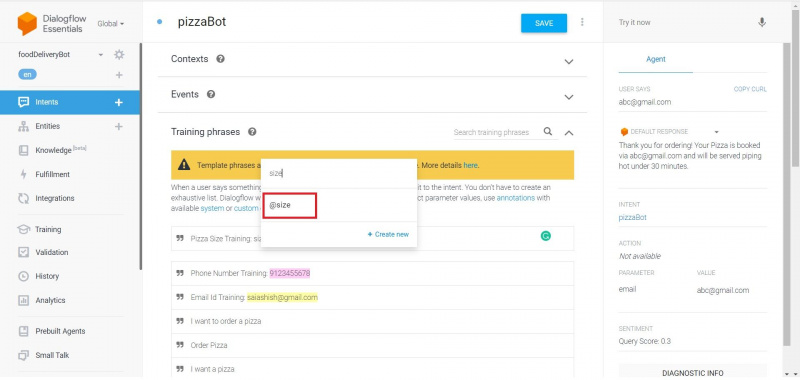
- Bifați toate casetele de selectare și adăugați solicitări pentru toate secțiunile. Puteți sorta ordinea întrebărilor chatbot-ului făcând clic și trăgând săgeata cu două fețe din partea cea mai dreaptă a fiecărui câmp.
- Derulați în jos și introduceți un răspuns text sub Răspunsuri secțiunea din pagina Intenții. Folosește simbolul dolarului $ a insera entitati. Aceasta va acționa ca Confirmare a Comenzii pentru acest proiect.
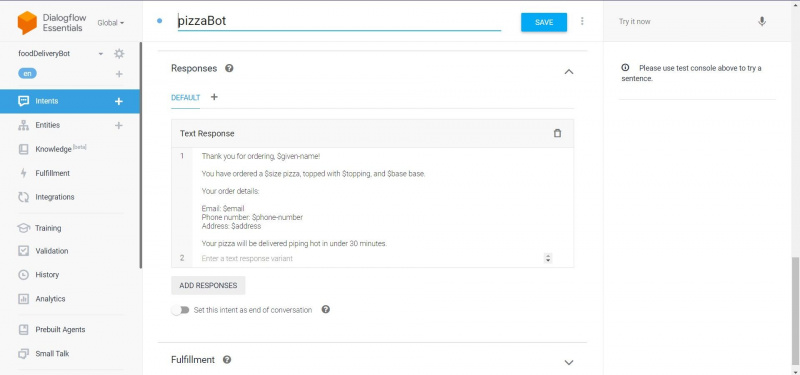
- Faceți clic pe Setare (⚙) pictograma direct la numele agentului. Actualizați descrierea și introduceți adresa URL a unei imagini pentru a acționa ca imagine de profil pentru chatbot-ul dvs. Opțional, puteți actualiza numele la numele companiei pe care doriți să apară chatbot-ul pe site. Click pe Salvați .
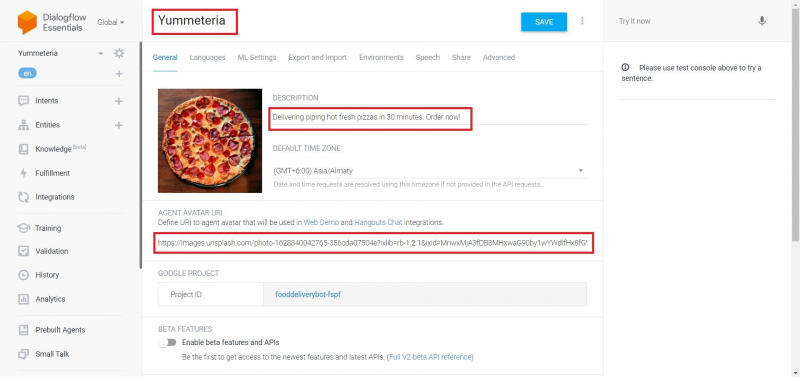
Chatbot-ul este acum gata pentru integrare.
Mac OS extins jurnalizat pe PC
